大神解答win10系统桌面不显示计算机图标的教程?
发布日期:2014-07-01 作者:电脑公司 来源:http://www.hxdngs.com
大神解答win10系统桌面不显示计算机图标的教程??
我们在操作win10系统电脑的时候,win10系统桌面不显示计算机图标的问题不知道解决,其实win10系统桌面不显示计算机图标的问题不是很难,但是大部分网友还是不清楚应该怎么办,于是小编也在网站查询搜集,最后整理出win10系统桌面不显示计算机图标的情况实在太难了,只需要按照;先在桌面的空白处点击鼠标右键。在弹出菜单中点击【个性化】。;就ok了。下面不知道的网友赶快学习一下win10系统桌面不显示计算机图标完整解决思路吧!
方法/步骤
1:如果发现【计算机】图标不显示了,可先在桌面的空白处点击鼠标右键。
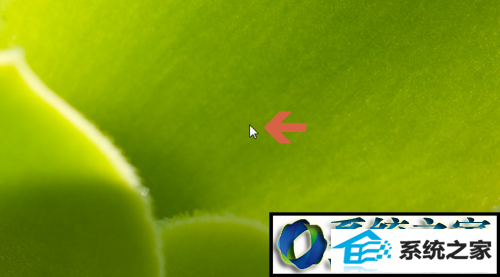
2:在弹出菜单中点击【个性化】。
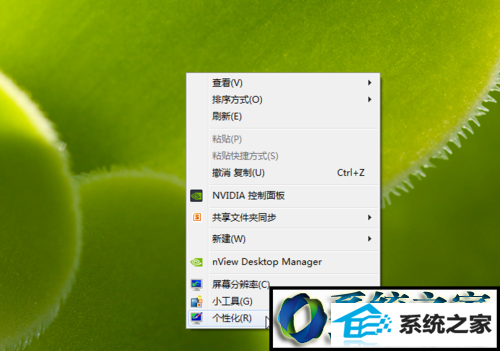
3:在个性化窗口中点击【更改桌面图标】。
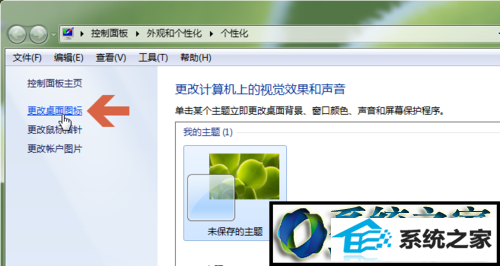
4:如果打开的桌面图标对话框中的【计算机】选项未被框选,则桌面就不会显示计算机图标。
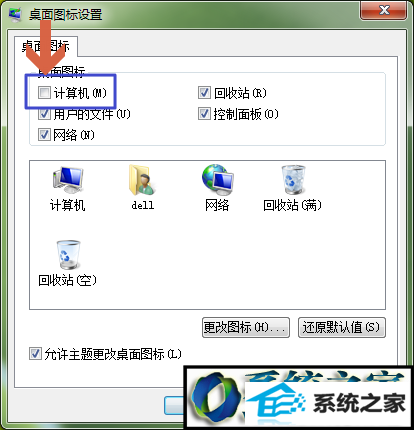
5:此时应在计算机选项左侧的方框中点击鼠标,框选该选项。
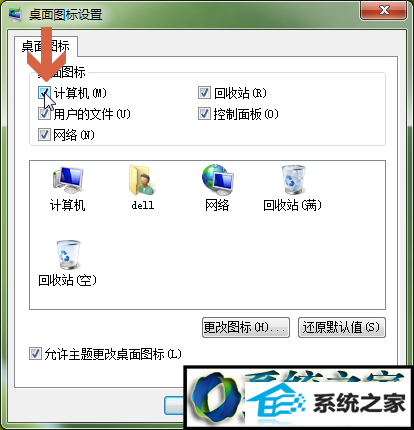
6:再点击确定按钮。
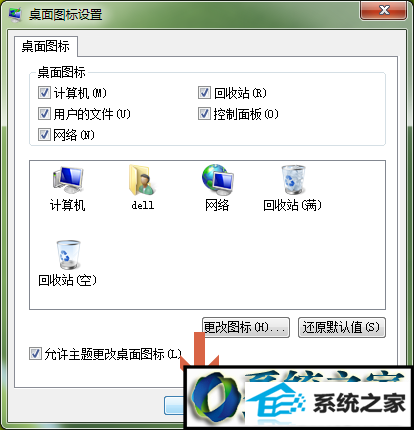
7:这样,桌面就显示计算机图标了。

8:如果是因为电脑系统故障等其他原因造成的桌面图标不显示,本文则不适用。
栏目专题推荐
系统下载推荐
- 1电脑公司Win8.1 官方装机版32位 2021.04
- 2风林火山win8.1最新64位优化推荐版v2025.01
- 3深度技术win8.1 64位不卡顿专用版v2021.12
- 4深度技术Window7 32位 超纯春节装机版 v2020.02
- 5电脑公司ghost XP3精品万能版v2021.12
- 6深度技术Windows7 v2020.02 64位 增强春节装机版
- 7大地系统Windows8.1 2021.04 32位 增强装机版
- 8电脑公司Win10 专业装机版64位 2021.06
- 9雨林木风免激活win11 64位高端全新版v2025.01
- 10中关村Win8.1 2021.04 32位 纯净装机版
系统教程推荐
- 1教您win10系统提示Comsurrogate已停止工作打不开图片的方案?
- 2中关村Win8.1 2021.04 32位 纯净装机版
- 3大师设置win10系统去掉文件夹分类的步骤?
- 4快速设置win10系统下载RAR格式文件没有出现下载框直接打开的教程?
- 5笔者研习win10系统共享网络打印机常见问题的方法?
- 6大神演示win10系统无线局域网信道冲突的方案?
- 7黑云细说win10系统用户账户控制设置与取消用户账户控制的步骤?
- 8技术员操作win10系统空文件夹无法删除的方法?
- 9手把手练习win10系统TxT文件打开提示找不到脚本文件的教程?
- 10手把手教你win10系统运行腾讯游戏平台弹出用户帐户控制的方法?